SoftBankのAirターミナルをWi-Fi6無線APとして再利用する方法
SoftBankAirの解約済みAirターミナルを自宅LAN内でWi-Fi6対応の無線APとして再利用したときのメモです。各機種についても簡単にまとめます。
もくじ
目的
SoftBankAirの解約済みAirターミナルを安価に入手できたので、自宅LAN内でWi-Fi6対応の無線APとして再利用します。
Airターミナルは3種類4台手に入れることができたので、それぞれで挙動の違いなども調査します。
結論としては、どの機種もDHCPサーバ機能を無効化することができず、設置したネットワーク内で何らかのトラブルが発生する可能性を内在した状態でのみ無線APとして再利用可能であることがわかりました。
機器の情報
今回登場する機器の型番やバージョンは次の通りです。
■SoftBankAirターミナル4
型番:B610h-71a
■SoftBankAirターミナル4 NEXT
型番:B610h-72a
■SoftBankAirターミナル5
型番:CKB01
■Wireshark
バージョン:Version 4.0.1
SoftBankAirターミナルについて

SoftBankAirターミナルには様々な種類がありますが、簡単にスペック等をまとめておきます。
以下をまとめるにあたりSoftBank公式サイトを参考にしています。
・Airターミナル 仕様
・Airターミナル4の仕様を教えてください。
・Airターミナル4 NEXTの仕様を教えてください。
・Airターミナル5の仕様を教えてください。
なお、Airターミナルを無線APとして利用する際は別途ルータの設置が必要です。
既に何らかのネットワーク回線を契約していてルータが設置されている場合は問題ありません。
Airターミナル4
Airターミナル4は確認できただけで2種類存在します。
フリマアプリやオークションサイトでは、区別なく混同されて販売されているようなので購入の際は確認や見極めが必要でした。
なお、Airターミナルの底面のラベルには型番の記載があるので、そちらの記載内容を確認することが確実です。
型番:B610h-70a
B610h-70aのAirターミナル4はIEEE 802.11a/b/g/n/acに対応したWi-Fi5対応の機器となります。
今回の目的である、AirターミナルをWi-Fi6の無線APとして再利用することには適さないため除外しています。
型番:B610h-71a
B610h-71aのAirターミナル4はIEEE 802.11a/b/g/n/ac/axに対応したWi-Fi6対応の機器となります。
仕様の抜粋は次の通りです。
・有線LAN規格:1000BASE-T/100BASE-TX/10BASE-T
・有線LAN速度:最大1Gbps
・有線LANポート数:2
・無線LAN規格:IEEE 802.11a/b/g/n/ac/ax
・無線LAN速度:最大1.3Gbps
・クライアント最大接続数:64
なお、製造元はHUAWEIでした。
フリマアプリやオークションでは送料込み1000円前後で販売されているようで、Wi-Fi6対応無線APとしては安価と思いました。
Airターミナル4 NEXT
Airターミナル4 NEXTは1種類のみのようです。
しかし、フリマアプリやオークションサイトではAirターミナル4と混同されて販売されているものも散見されましたので、購入の際は確認が必要と思います。
型番:B610h-72a
B610h-72aのAirターミナル4 NEXTはIEEE 802.11a/b/g/n/ac/axに対応したWi-Fi6対応の機器となります。
仕様の抜粋は次の通りです。
・有線LAN規格:1000BASE-T/100BASE-TX/10BASE-T
・有線LAN速度:最大1Gbps
・有線LANポート数:2
・無線LAN規格:IEEE 802.11a/b/g/n/ac/ax
・無線LAN速度:最大1.2Gbps
・クライアント最大接続数:128
なお、製造元はHUAWEIでした。
フリマアプリやオークションでは送料込み1000円前後で販売されているようで、Wi-Fi6対応無線APとしては安価と思いました。
Airターミナル5
Airターミナル5は1種類のみのようですが、フリマアプリやオークションサイトではまだ高値で取引されているようです。
型番:CKB01
Airターミナル4 NEXTは1種類のみのようです。
CKB01のAirターミナル5はIEEE 802.11a/b/g/n/ac/axに対応したWi-Fi6対応の機器となります。
仕様の抜粋は次の通りです。
・有線LAN規格:1000BASE-T/100BASE-TX/10BASE-T
・有線LAN速度:最大1Gbps
・有線LANポート数:2
・無線LAN規格:IEEE 802.11a/b/g/n/ac/ax
・無線LAN速度:最大2.4Gbps
・クライアント最大接続数:128
なお、製造元はOPPOでした。
フリマアプリやオークションでは送料込み1万円を超えるものも出品されており、安くても3000円くらいと個人的に思いました。
今回の検証にあたりフリマアプリで検索したところ、たまたま2000円前後で販売されている訳あり品を購入できたので安価に済ませることができました。
Airターミナル設定手順
SoftBankAirターミナル4(B610h-71a)を使用して無線APとして再利用するための設定を行っていきます。
Airターミナル4 NEXT(B610h-72a)やAirターミナル5(CKB01)の画面も同様だったため、それぞれのスクリーンショットは割愛します。
SIMカードを取り除き電源を投入
まず始めにAirターミナルの本体下部に取り付けられているSIMカードを除去します。SIMカードが入っていない場合は飛ばしてください。
SIMカードを除去できたら付属の電源ケーブルを接続することで自動的に電源が入ります。
リセットボタンで初期化
Airターミナルの本体下部にあるリセットボタンをSIMピンや爪楊枝などを使用して長押しします。
10秒ほどリセットボタンを長押しすることでAirターミナル全面のLEDランプが全点灯し設定が初期化されるようです。
なお、Airターミナル5では10秒程度の長押しの後にリセットボタンを離すことでLEDランプが全点灯し初期化されました。
作業用PCとAirターミナルを接続
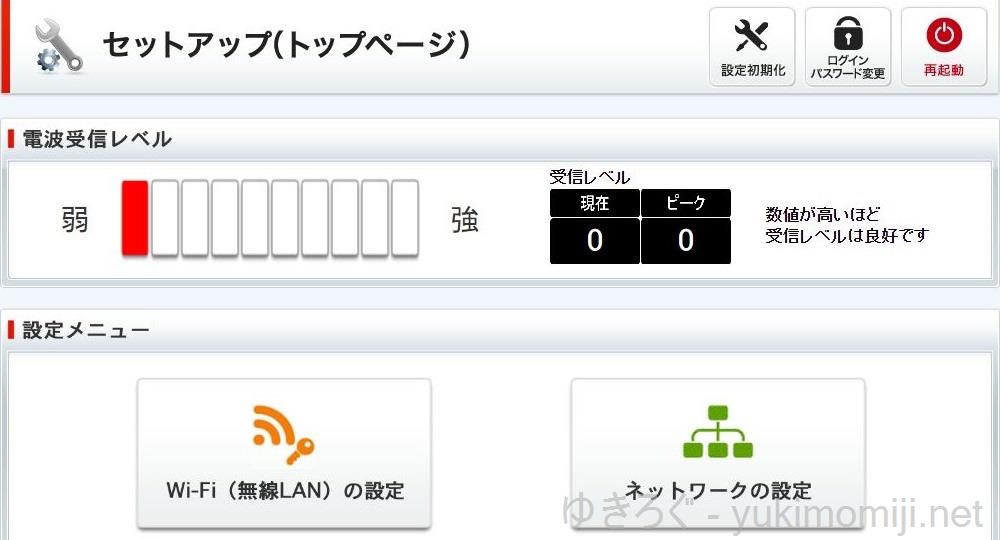
今回は作業用PCとAirターミナルを有線LANで接続しましが、無線LANでも設定可能と思います。
初期化されたあとのAirターミナルのIPアドレスは「192.168.3.1」でした。
作業用PCのブラウザで「192.168.3.1」にアクセスすることで、セットアップ(トップページ)が表示されます。
機器のログインIDとパスワードの初期値はどちらも「user」でした。
なお、設定手順にて「設定を保存する」ことや機器の再起動は割愛していますので、画面指示や必要に応じて機器の再起動や設定の保存を行ってください。
Wi-Fi(無線LAN)の設定
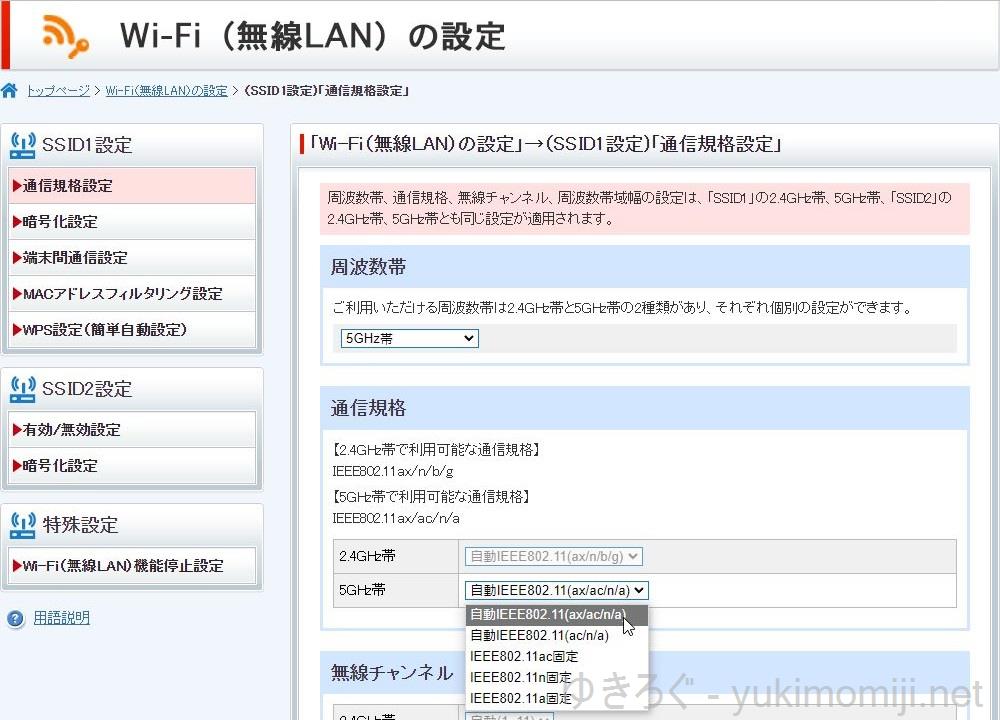
トップページの設定メニューより、「Wi-Fi(無線LAN)の設定」を選択します。
今回は「通信規格設定」から「周波数帯域」を「5GHz帯」に設定を変更し、「暗号化設定」から「SSID1」と「暗号キー」を任意の文字列に変更しました。
入力した暗号化キーは平文で表示され、再起動やリロードを行ったあとでもパスワードが伏せられることはなく、入力した文字列がそのまま表示される点についてはセキュリティ的にNGなのではないかと思いました。
ネットワークの設定
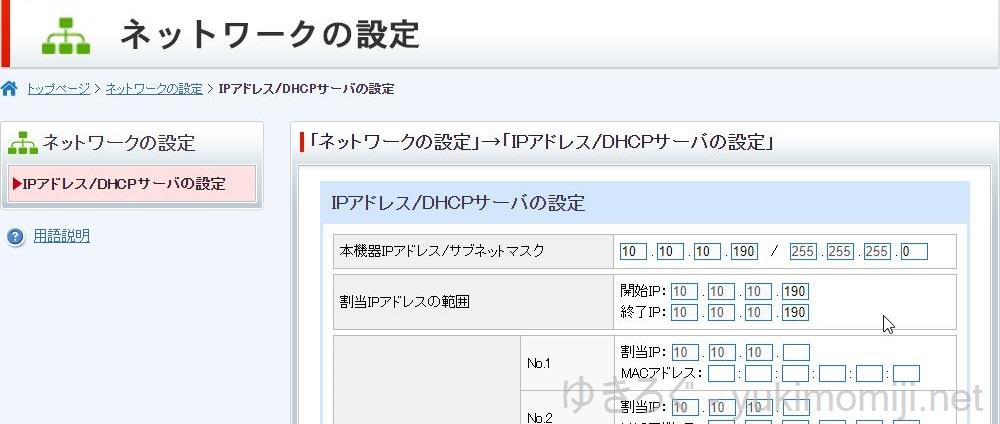
トップページの設定メニューより、「ネットワークの設定」を選択します。
今回は「IPアドレス/DHCPサーバの設定」から「本機器IPアドレス/サブネットマスク」と「割当IPアドレスの範囲」の設定を変更しました。
「本機器IPアドレス/サブネットマスク」は自宅環境のIPアドレスを入力し、「割当IPアドレスの範囲」は「本機器IPアドレス/サブネットマスク」と同様のIPアドレスを入力しました。
これには理由があり、AirターミナルのDHCPサーバは無効化することができず既設のルータや他DHCPサーバと機能が衝突してしまうため、Airターミナル自身のIPアドレスをDHCP割当てIPアドレスの範囲として設定することで、実質的にDHCPサーバを無効化しています。
なお、この箇所は今回の設定手順の中で一番の肝になるところ思っていますが、このDHCPサーバの実質的な無効化は心配事があり、後述のパケットキャプチャにて挙動を確かめることに繋がります。
ちなみに「本機器IPアドレス/サブネットマスク」のIPアドレスの値には単一の「0」を使用することができないようなので、ご自宅のIPアドレスのどこかしらのオクテットにゼロを使用している方はご注意ください。
作業用PCとAirターミナルの切断
各種設定の完了後、作業用PCをAirターミナルから切り離し、自宅LANにAirターミナルを接続します。
これでAirターミナルをWi-Fi6対応無線APとして利用する準備が整いました。
動作確認
Airターミナルとの接続
スマートフォンやノートPCからAirターミナルで設定したSSIDに接続し、正常に接続できインターネットまで繋がるか確認します。
Androidスマートフォン上でもWi-Fi6のアクセスポイントであることが認識され、Wi-Fi6のアイコンが表示されていることが確認できました。インターネット接続も問題なく行えています。
通信速度計測
Androidアプリの「Sppedtest」を使用して通信速度の計測を行いました。
Airターミナル4(B610h-71a)の速度計測結果

画像のとおり、ダウンロード速度が723Mbps、アップロード速度が696Mbpsという結果でした。
なお、使用したスマートフォンはMOTOROLAのmoto g100という機種になり、インターネット回線はNuro光です。
何度か計測しても同様の値だったので、安定して速度が出ていることが確認できました。
既存Wi-Fi5無線APの速度計測結果(参考値)

画像のとおり、ダウンロード速度が474Mbps、アップロード速度が496Mbpsという結果でした。
Airターミナル4(B610h-71a)の速度計測と同様に、使用したスマートフォンはMOTOROLAのmoto g100という機種になります。
無線APはNECのAterm WG1800HP2という機種でありIEEE 802.1 ac(Wi-Fi5)対応機種ですが、速度が思ったように出ていない印象は受けました。
DHCPサーバ衝突の問題
上記の「ネットワークの設定」でも記載したように、AirターミナルはDHCPサーバの機能を無効にすることができないようです。
そのため、既存のDHCPサーバとAirターミナルのDHCPサーバでLAN内に2つのDHCPサーバが存在することになってしまいます。
既存のDHCPサーバを無効化してAirターミナルのDHCPサーバを利用する案もありましたが、Airターミナルは払い出すIPアドレスの設定はありましたが、デフォルトゲートウェイやDNSの値を設定するための項目が見当たらず、AirターミナルのDHCPサーバで運用する案は却下となりました。
一時しのぎとして、Airターミナル自身のIPアドレスをDHCP割当てIPアドレスの範囲として設定することで実質的にDHCPサーバの機能を無効としましたが、新規に機器をネットワークへ接続した際にIPアドレスが割当てられるまで少々時間がかかったことが気掛かりでした。
そのため、Wiresharkを使用してパケットキャプチャを行い、DHCP関係のパケットを観察することにしました。
Airターミナル4(B610h-71a)のパケットキャプチャ
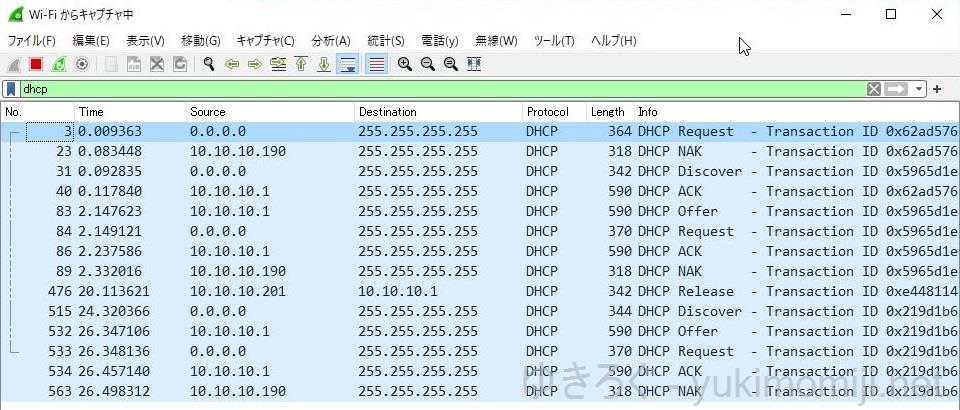
Airターミナル4(B610h-71a)に接続したPCからパケットキャプチャを行い、DHCPのパケットでフィルタした結果が画像となります。
簡単にパケットの内容を記載します。
No.476:クライアントがDHCPサーバから割当てられたIPアドレスを開放(DHCP Release)
No.515:クライアントがDHCPでIPアドレスの割当てを要求(DHCP Discover)
No.532:既存DHCPサーバがIPアドレスの割当て候補のIPアドレスを返答(DHCP Offer)
No.533:クライアントが割当て候補のIPアドレスの取得を要求(DHCP Request)
No.534:既存DHCPサーバがIPアドレスやサブネットマスク等を通知(DHCP ACK)
No.563:Airターミナル4のDHCPサーバがエラーメッセージを通知(DHCP NAK)
上記のNo.563でAirターミナルがDHCP NAKを発信しているのが問題点です。
DHCP NAKとは、DHCPサーバからクライアントに対して拒否を示す通信となるため、これを受信したクライアントはDHCP Discoverからやり直すことになってしまいます。
Airターミナル4のDHCPサーバは既存のDHCPサーバのDHCP ACKよりもDHCP NAKを通知するのが遅かったため、クライアントは既存DHCPサーバから正しくIPアドレスの払出しを受けることができました。
タイミングに依っては、Airターミナル4のDHCPサーバが既存のDHCPサーバのやり取り中にDHCP NAKを通知してしまうことがあると考えられるため、IPアドレスの割当てや払出しに時間を要したり、いつまで経ってもIPアドレスが割当てられないこともあり得ると思います。
従って、Airターミナル4(B610h-71a)を使用した場合には、本記事の「目的」の箇所にも書いた通り「トラブルが発生する可能性を内在した状態でのみ無線APとして再利用可能」という結論に至りました。
Airターミナル5(CKB01)のパケットキャプチャ
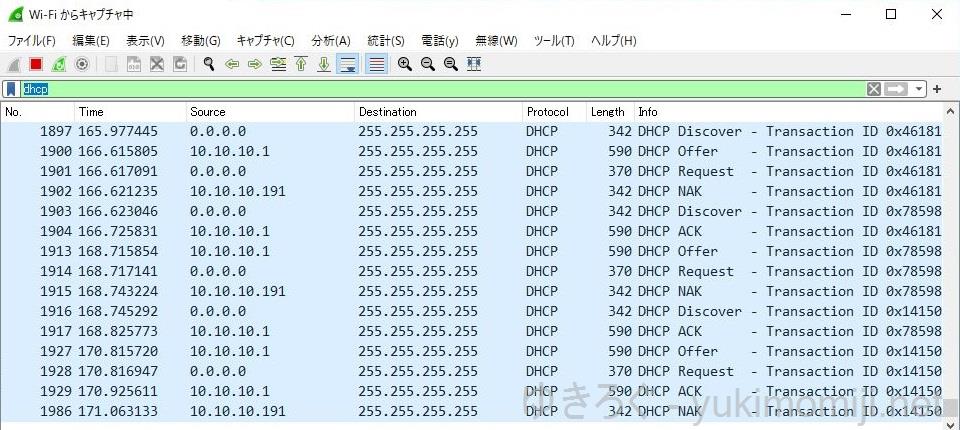
Airターミナル5(CKB01)に接続したPCからパケットキャプチャを行い、DHCPのパケットでフィルタした結果が画像となります。
前項のパケットキャプチャはリセットして新たにパケットキャプチャを開始しています。
簡単にパケットの内容を記載します。
No.1903:クライアントがDHCPでIPアドレスの割当てを要求(DHCP Discover)
No.1913:既存DHCPサーバがIPアドレスの割当て候補のIPアドレスを返答(DHCP Offer)
No.1914:クライアントが割当て候補のIPアドレスの取得を要求(DHCP Request)
No.1915:Airターミナル5のDHCPサーバがエラーメッセージを通知(DHCP NAK)
No.1916:クライアントがDHCPでIPアドレスの割当てを要求(DHCP Discover) ※1
No.1917:既存DHCPサーバがIPアドレスやサブネットマスク等を通知(DHCP ACK) ※2
No.1927:既存DHCPサーバがIPアドレスの割当て候補のIPアドレスを返答(DHCP Offer)
No.1928:クライアントが割当て候補のIPアドレスの取得を要求(DHCP Request)
No.1929:既存DHCPサーバがIPアドレスやサブネットマスク等を通知(DHCP ACK) ※3
No.1986:Airターミナル5のDHCPサーバがエラーメッセージを通知(DHCP NAK)
※1:DHCP NAKを受信したためDHCP Discoverからやり直している状態
※2:既存DHCPサーバが一足遅くDHCP ACKを通知しているが無意味な状態
※3:既存DHCPサーバのDHCP ACKがDHCP NAKよりも早く通知されため処理が完了
上記のとおり、DHCPが2台存在することでDHCPの通信が正常に完了せず処理がループしてしまい、Wiresharkのスクリーンショット中の「Time」の記載内容からIPアドレスの払出し完了まで大凡170秒ほど時間がかかっていることがわかります。
前項にも記載しましたが、DHCP NAKはDHCPサーバからクライアントに対して拒否を示す通信となるため、これを受信したクライアントはDHCP Discoverからやり直すことになってしまいます。そのため今回の検証のように、既存DHCPサーバのDHCP ACKよりもAirターミナル5のDHCP NAKのほうが早く通知されることが続いた場合、長時間DHCPにてIPアドレスの割当てを受けられずネットワークに接続できない状態が続いてしまうことになります。
なお、固定IPアドレスにて運用をすればこの問題は回避できますが、スマートフォンやIoTデバイス等も全て固定IPアドレスで運用することはあまり現実的ではない気がします。
従いまして、Airターミナル5を無線APとして再利用することは現実的ではないと判断しました。
Airターミナル4の検証では2秒ほどでIPアドレスの払出しが完了していることから、Airターミナルを自宅LANで無線APとして再利用するならば、Airターミナル4の方が適していると思います。
Airターミナルの見分け方

最後に簡単ですがフリマアプリやオークションサイトでAirターミナルを購入する場合の各機種の見分け方をまとめておきます。
Airターミナル4(B610h-70a)
個装箱の商品コードが「BBWAAG」または機種名のラベルの色が「水色」のものが「B610h-70a」です。
Airターミナル4は2種類存在し、B610h-70aはWi-Fi5対応の無線APですのでお気をつけください。
Airターミナル4(B610h-71a)
個装箱の商品コードが「BBWAAM」または機種名のラベルの色が「銀色」のものが「B610h-71a」です。
Airターミナル4は2種類存在し、Wi-Fi6対応の無線APはB610h-71aですので上記のB610h-70aと間違えないようお気をつけください。
Airターミナル4 NEXT(B610h-72a)
個装箱の商品コードが「BBWAAQ」または機種名のラベルの色が「黄色」のものが「B610h-72a」です。
Airターミナル4 NEXTは1種類しか存在しないようですので箱と中身が入れ替わっていない限りは間違いなくB610h-72aです。
単に「Airターミナル4」として出品されているものに紛れていることがあるようなので、この機種を狙って購入したい場合はコメントや質問で確認することが重要と思います。
Airターミナル5(CKB01)
個装箱の商品コードが「BBSAAT」のものが「CKB01」です。
Airターミナル4とは全く異なる5Gを全面に押し出したパッケージのため間違えることは無いと思います。
まとめ
SoftBankのAirターミナルをWi-Fi6無線APとして再利用する方法と問題点について簡単ですがまとめました。
DHCPサーバが無効化できない点がAirターミナルをWi-Fi6無線APとして再利用するにあたって大きな問題になりました。
ざっと調べた限り他サイト様ではDHCPサーバの衝突については特に触れられて居ないようで、環境や機種やファームウェアバージョンにも依存する問題の可能性は捨てきれませんが、少なくともうちの環境では本記事のような問題が発生しました。
AirターミナルをWi-Fi6無線APとして再利用する際は上記の問題が発生することを念頭に置き運用をする必要があるため、素直にWi-Fi6対応の無線LANルータをアクセスポイントとして利用したほうが圧倒的に安心して運用できると思いました。
関連情報
本記事にて取り扱った機器や関連する機器のAmazonリンクを掲載します。
各商品ページのレビューには有用な情報が掲載されていることもありますので、宜しければご確認ください。
以上。